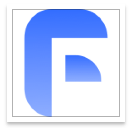首先重启Windows Update服务并清除缓存文件,接着运行系统自带的故障排除工具,检查日期、时间和网络设置是否正常,最后可通过Microsoft Update Catalog手动下载安装更新包解决问题。

如果您尝试对Windows 10系统进行更新,但进程卡在“正在获取更新”界面无法继续,则可能是由于更新服务异常、网络连接问题或系统文件损坏导致。以下是解决此问题的步骤:
本文运行环境:Dell XPS 13,Windows 10 专业版。
一、重启Windows Update服务
Windows Update服务若处于停滞状态,可能导致无法正常获取更新内容。通过重启相关服务可恢复其功能。
1、按下Win + R组合键打开“运行”窗口,输入services.msc,然后按回车键。
2、在服务列表中找到Windows Update,右键点击该项,选择“停止”。
3、等待几秒后,再次右键点击“Windows Update”,选择“启动”以重新激活服务。
4、关闭服务窗口,重新进入“设置”>“更新与安全”>“Windows 更新”,点击“检查更新”查看是否恢复正常。
二、清除Windows Update缓存文件
系统在更新过程中会生成缓存文件,若这些文件损坏或过期,可能造成更新卡顿。删除缓存可强制系统重建更新环境。
1、以管理员身份打开命令提示符。可通过搜索框输入cmd,在结果上右键选择“以管理员身份运行”。
2、依次执行以下命令,每输入一行后按回车:
net stop wuauserv
net stop cryptSvc
net stop bits
net stop msiserver
3、接着输入以下命令,重命名缓存文件夹:
ren C:\Windows\SoftwareDistribution SoftwareDistribution.old
ren C:\Windows\System32\catroot2 catroot2.old
4、完成后,重新启动之前停止的服务,输入以下命令并逐行执行:
net start wuauserv
net start cryptSvc
net start bits
net start msiserver
5、重启计算机,再次尝试检查更新。
三、运行Windows Update故障排除工具
Windows内置的故障排除工具可自动检测并修复常见的更新问题,适用于因配置错误导致的获取失败。
1、打开“设置”应用,进入“更新与安全”选项。
2、在左侧菜单选择“疑难解答”,然后点击“其他疑难解答”。
3、在列表中找到“Windows 更新”,点击“运行疑难解答”。
4、按照屏幕提示完成检测流程,工具将自动尝试修复发现的问题。
5、修复完成后,重启设备并重新检查更新状态。
四、检查系统日期、时间和网络设置
不正确的系统时间或网络配置可能导致无法连接到微软更新服务器,从而卡在获取阶段。
1、点击任务栏右下角的时间区域,选择“调整日期/时间”。
2、确保“自动设置时间”和“自动设置时区”已开启,并确认当前时间准确无误。
3、检查网络连接是否稳定,尝试访问其他网站验证互联网可用性。
5、切换至其他网络环境(如手机热点)测试是否能正常获取更新。
五、手动下载并安装更新包
当自动更新机制失效时,可从微软官方更新目录手动下载对应补丁,绕过卡顿环节。
1、访问Microsoft Update Catalog官方网站。
2、在搜索框中输入您系统所需的更新编号(例如KB5052000),根据系统版本(x64或x86)选择正确条目。
3、下载对应的.msu文件到本地。
4、双击下载的更新文件,按照安装向导完成更新过程。
5、安装完毕后重启计算机,确认系统已成功更新。